 WordPress
WordPress WordPressのコメントスパムを0にした方法
1.Throws SPAM Awayの対応バージョン ・WordPress の必須バージョン: 3.1以上 ・対応する最新バージョン: 4.7-RC 注意: このプラグインは現在使用している WordPress のバージョンではテストされて...
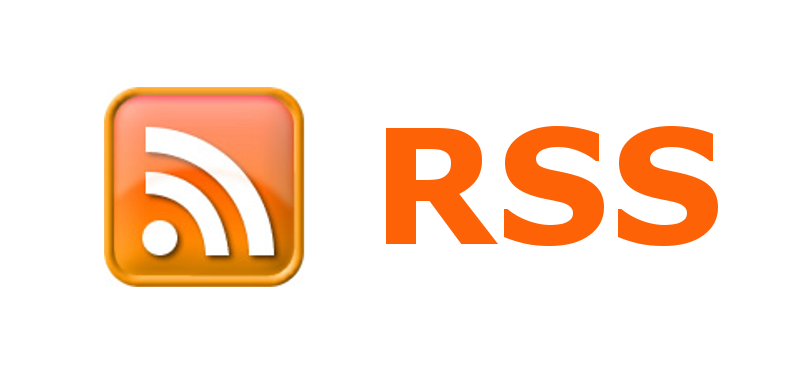 Twenty Seventeen
Twenty Seventeen 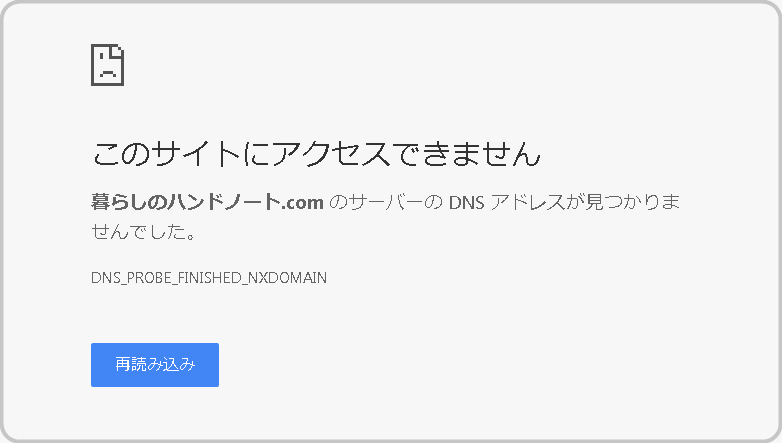 WordPress
WordPress